Lenovo ThinkStation 6427, ThinkStation 6449, ThinkStation 6493 Hardware replacement guide [it, it]
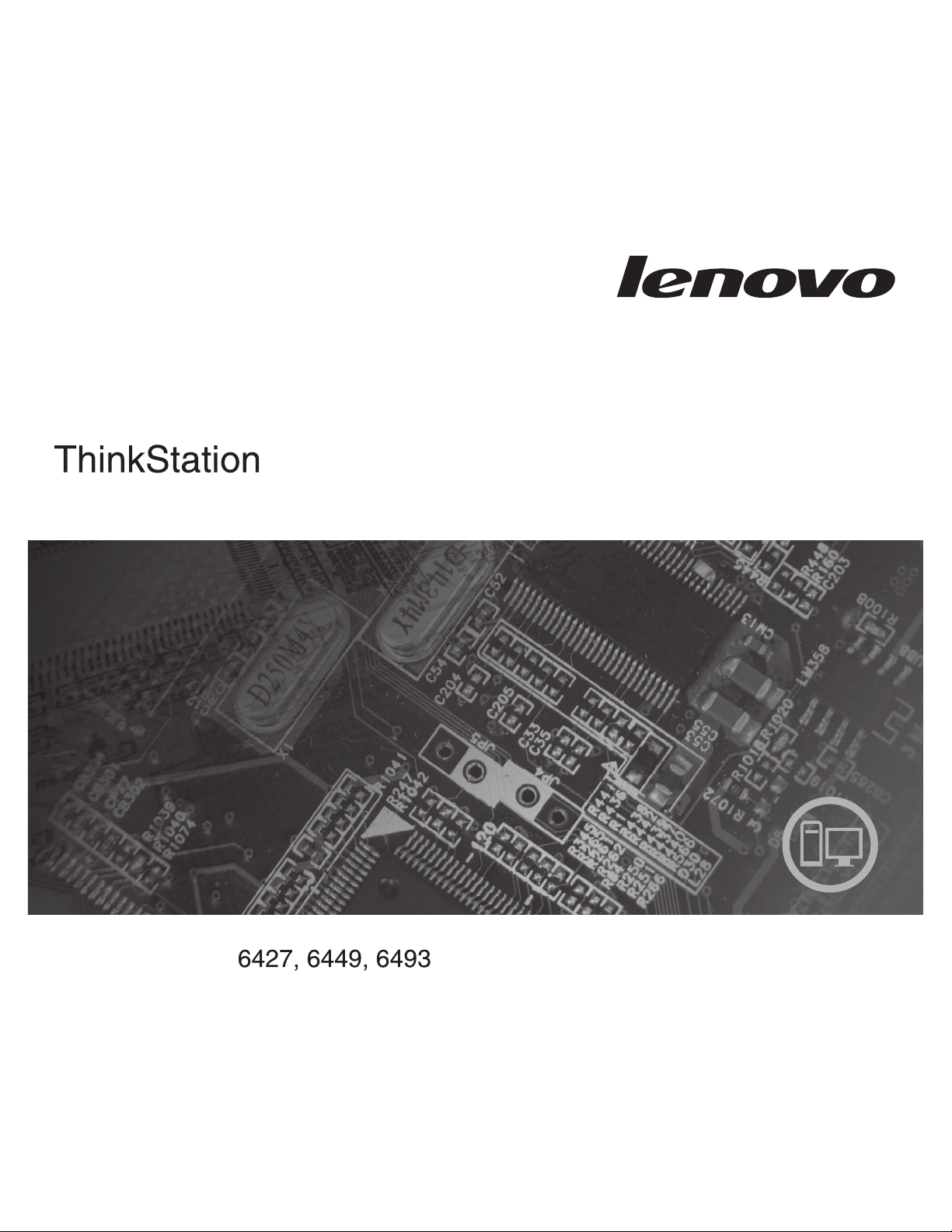
Guida all’installazione e alla sostituzione dell’hardware
Tipi di macchina
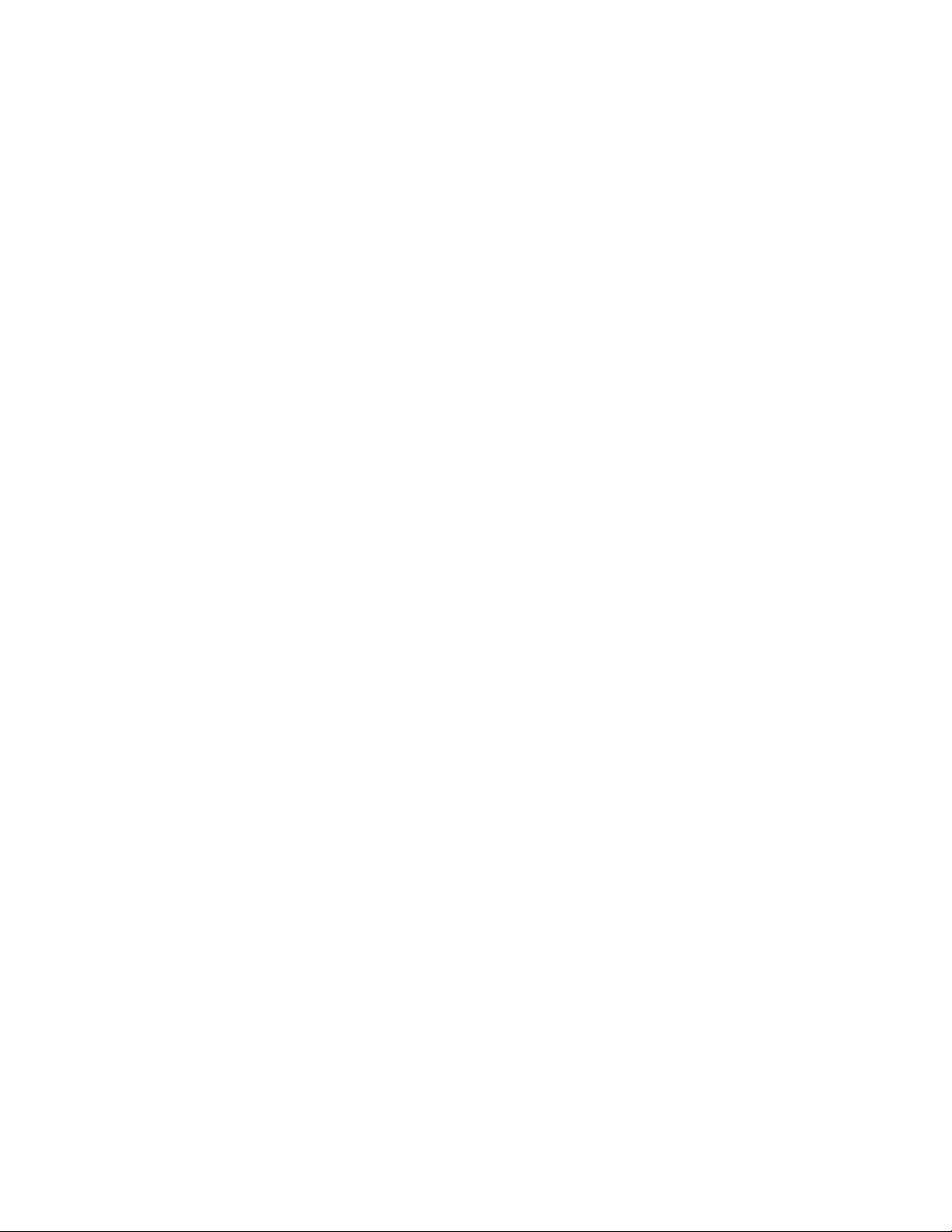
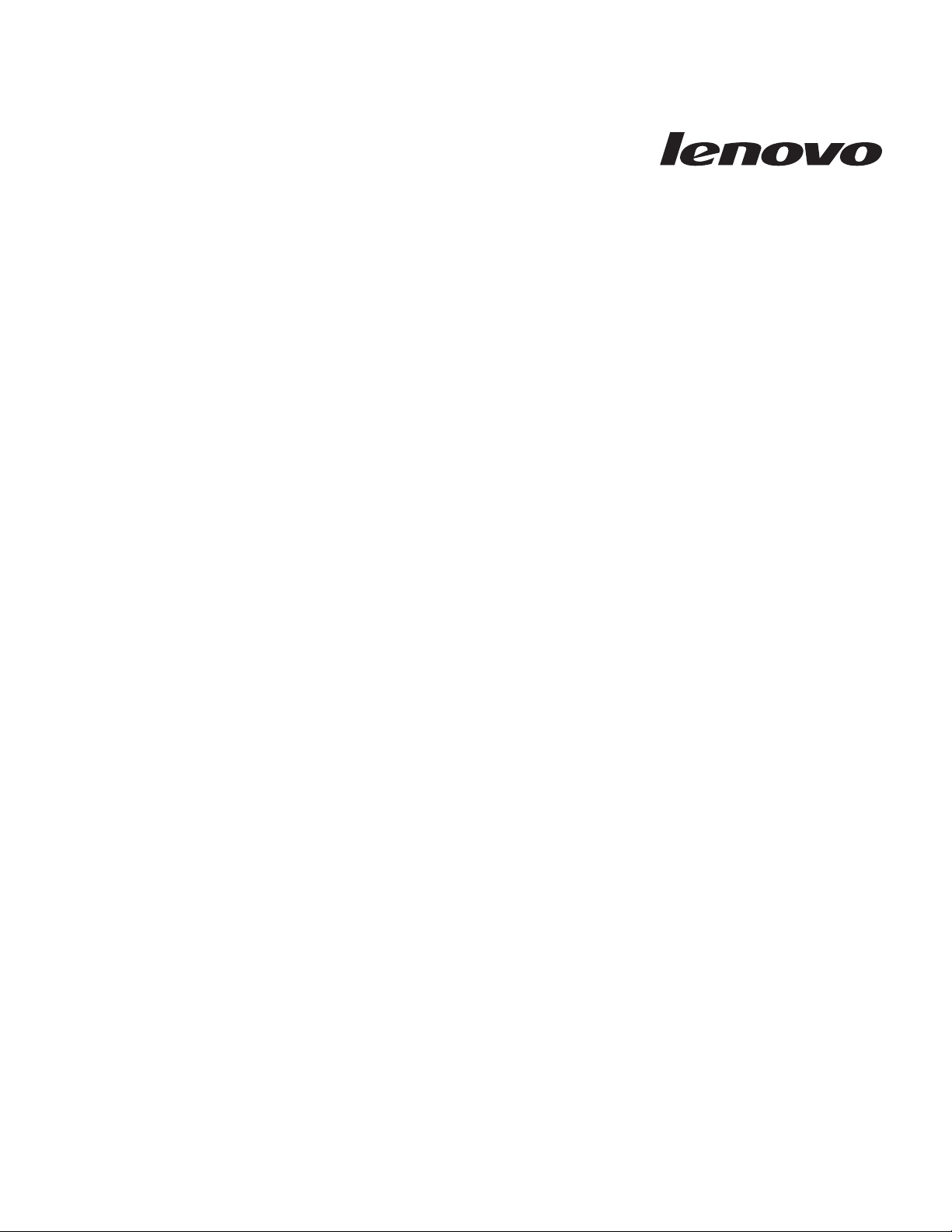
ThinkStationGuida all’installazione e alla
sostituzione dell’hardware
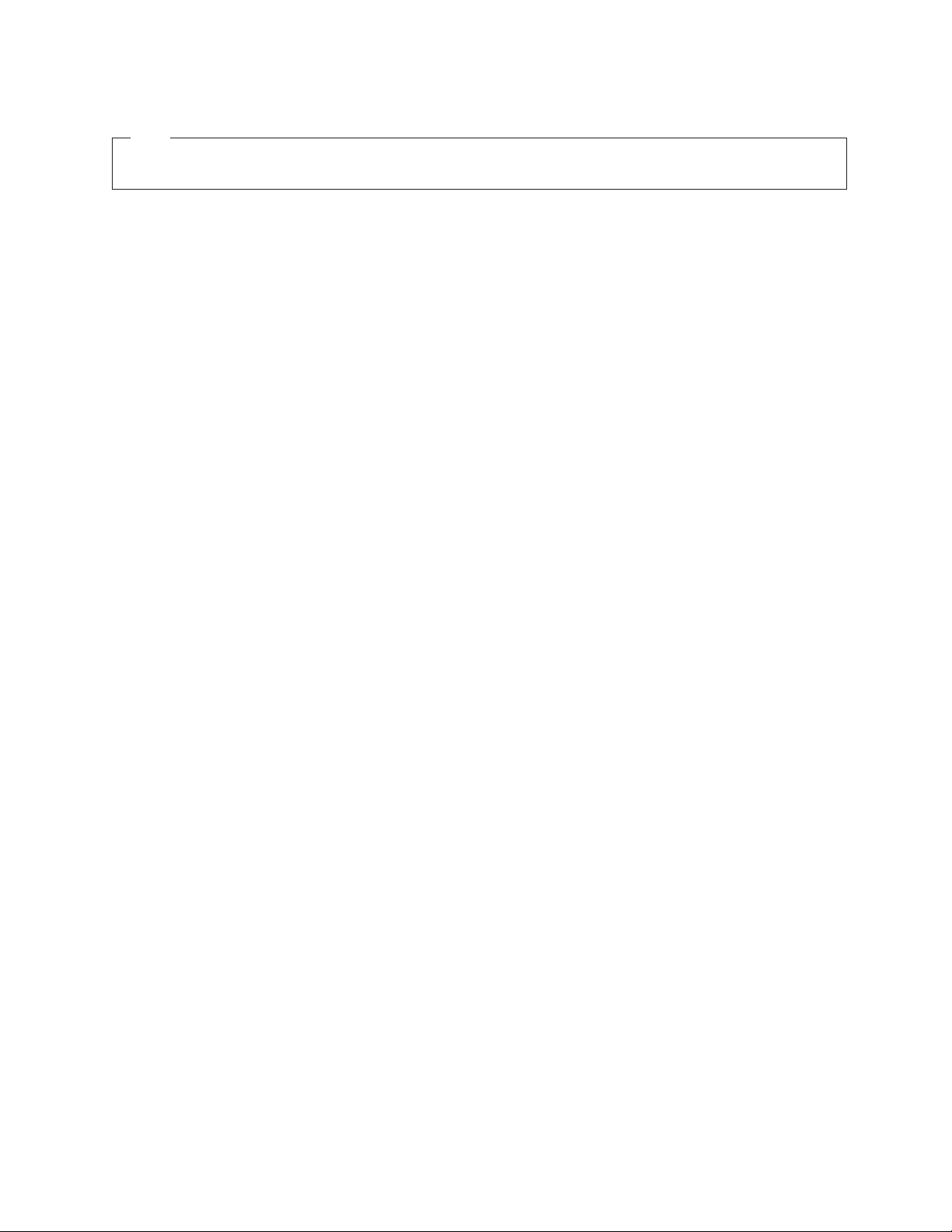
Nota
Prima di utilizzare questo prodotto e le relative informazioni è importante leggere e comprendere la Guida alla Sicurezza e
alla Garanzia relativa al prodotto e “Informazioni particolari”, a pagina 47.
Seconda edizione (luglio 2008)
© Copyright Lenovo 2005, 2008.
Portions © Copyright International Business Machines Corporation 2005.
Tutti i diritti riservati.
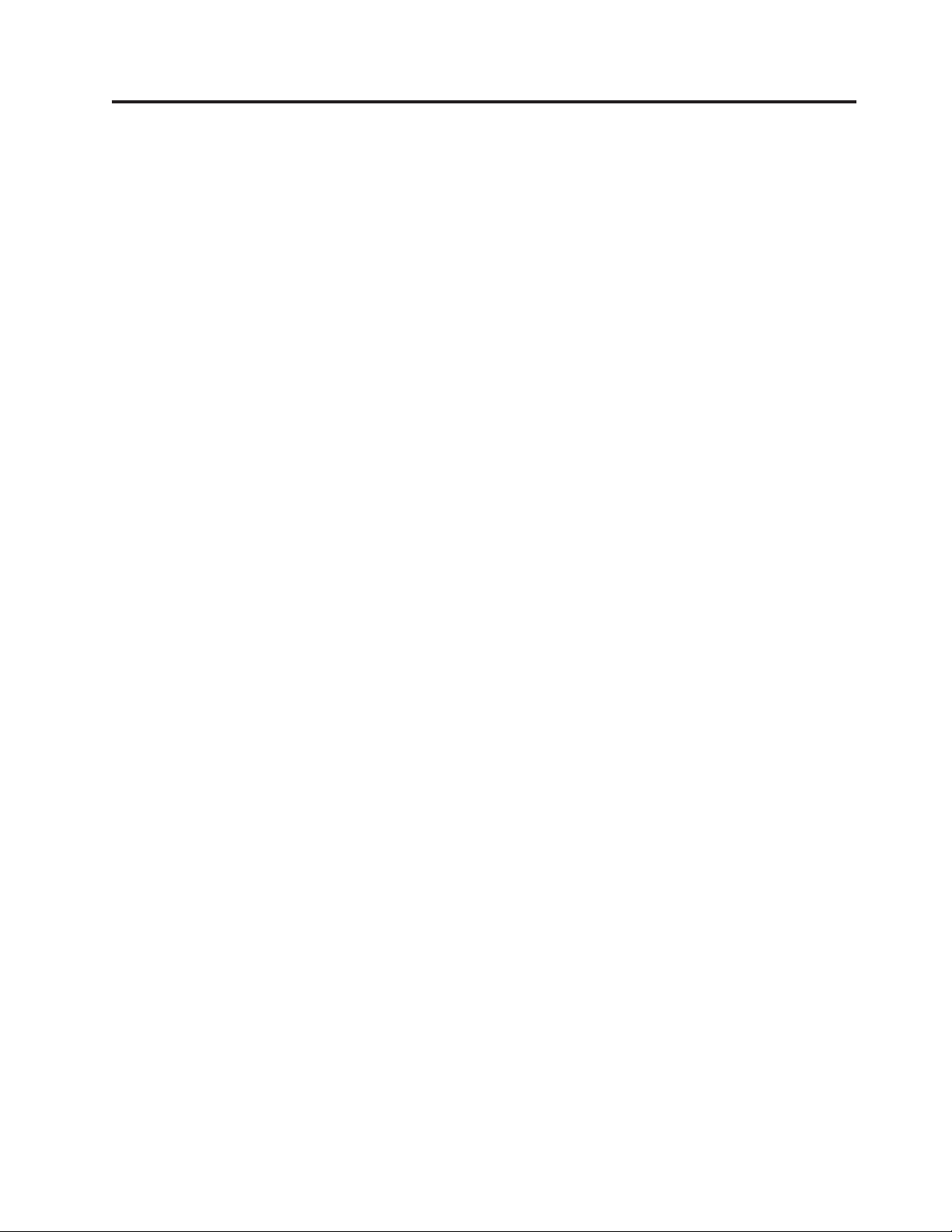
Indice
Figure . . . . . . . . . . . . . . .v
Capitolo 1. Informazioni importanti sulla
sicurezza . . . . . . . . . . . . . .1
Ulteriori informazioni sulla sicurezza per tipi di
macchine 6427, 6449 e 6493 . . . . . . . . .1
Capitolo 2. Panoramica . . . . . . . .3
Risorse di informazioni aggiuntive . . . . . . .3
Come maneggiare i dispositivi sensibili all’elettricità
statica . . . . . . . . . . . . . . . .4
Ubicazioni . . . . . . . . . . . . . . .5
Ubicazione dei controlli e connettori nella parte
anteriore del computer . . . . . . . . . .5
Posizione dei connettori sul retro del computer . .6
Ubicazione dei componenti . . . . . . . .8
Identificazione delle parti sulla scheda di sistema 9
Capitolo 3. Installazione delle opzioni e
sostituzione dell’hardware . . . . . .11
Installazione di opzioni esterne . . . . . . . .11
Installazione di opzioni interne . . . . . . . .12
Apertura del coperchio . . . . . . . . .12
Rimozione della mascherina anteriore . . . .14
Accesso ai componenti della scheda madre e alle
unità . . . . . . . . . . . . . . .14
Installazione di unità interne . . . . . . .16
Cancellazione di una parola d’ordine perduta o
dimenticata . . . . . . . . . . . . . .21
Sostituzione della batteria . . . . . . . . .22
Sostituzione dell’assieme alimentatore . . . . .23
Sostituzione di una scheda dell’adattatore . . . .26
Sostituzione del dissipatore di calore . . . . . .28
Sostituzione di un’unità disco fisso . . . . . .29
Sostituzione dell’unità ottica . . . . . . . . .31
Sostituzione dell’unità dischetto o del lettore schede 32
Installazione o sostituzione di un modulo di
memoria . . . . . . . . . . . . . . .33
Sostituzione di un assieme della ventola . . . . .35
Sostituzione dell’altoparlante interno . . . . . .37
Sostituzione della tastiera . . . . . . . . . .39
Sostituzione del mouse . . . . . . . . . .40
Capitolo 4. Operazioni finali di
sostituzione dei componenti . . . . .41
Aggiornamento (flashing) BIOS da dischetto o
CD-ROM . . . . . . . . . . . . . . .41
Recupero da un errore di aggiornamento
POST/BIOS . . . . . . . . . . . . . .43
Reperimento dei driver di periferica . . . . . .43
Capitolo 5. Funzioni di sicurezza . . .45
Dispositivi di blocco . . . . . . . . . . .45
Protezione con password . . . . . . . . . .46
Appendice. Informazioni particolari . .47
Informazioni particolari sull’uscita TV . . . . .48
Marchi . . . . . . . . . . . . . . . .48
Indice analitico . . . . . . . . . . .49
© Lenovo 2005, 2008. Portions © IBM Corp. 2005. iii
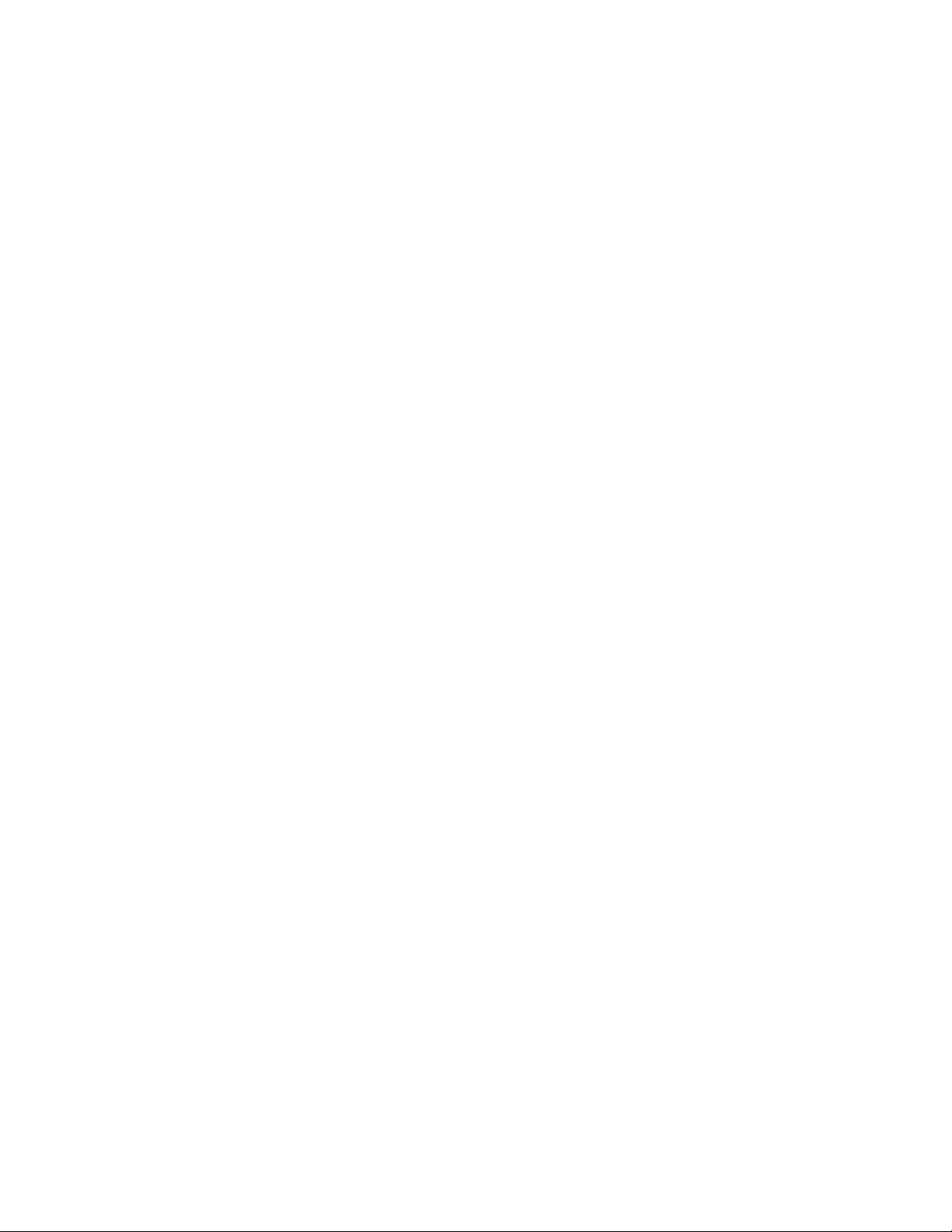
iv ThinkStation Guida all’installazione e alla sostituzione dell’hardware
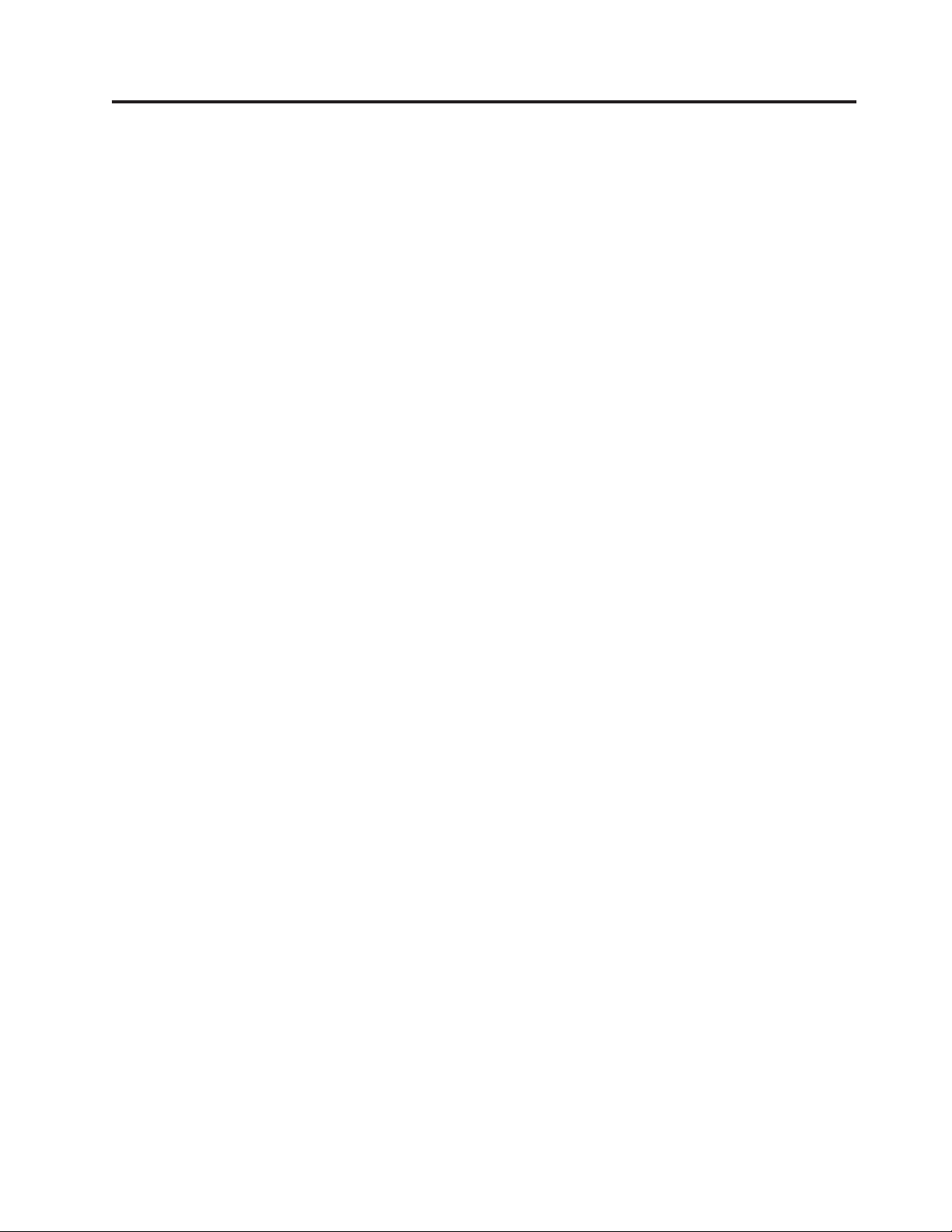
Figure
1. Controlli e connettori . . . . . . . . . .5
2. ubicazione connettori . . . . . . . . . .6
3. Ubicazioni componenti . . . . . . . . .8
4. Ubicazioni dei componenti sulla scheda di
sistema . . . . . . . . . . . . . .9
5. Rimozione del coperchio . . . . . . . .13
6. Rimozione della mascherina frontale . . . .14
7. Accesso alla scheda di sistema . . . . . .15
8. Posizione dei vani unità . . . . . . . .16
9. Installazione di una unità ottica . . . . . .18
10. Installazione di una unità ottica . . . . . .19
11. Installazione di una nuova unità dischetto o
un lettore schede . . . . . . . . . . .20
12. Rimozione della batteria . . . . . . . .22
13. Installazione della batteria . . . . . . .22
14. Connettori della scheda di sistema . . . . .23
15. Viti di fissaggio dell’assieme di alimentazione 24
16. Rimozione dell’alimentazione . . . . . .24
17. Installazione di una scheda dell’adattatore 26
18. Installazione di una scheda dell’adattatore 27
19. Rimozione del dissipatore di calore . . . .28
20. Rimozione dell’unità disco fisso . . . . . .30
21. Rimozione dell’unità disco fisso dalla staffa 30
22. Rimozione dell’unità dischetto o dell’unità
lettore scheda facoltativa . . . . . . . .31
23. Rimozione dell’unità dischetto o del lettore
scheda . . . . . . . . . . . . . .32
24. Moduli di memoria . . . . . . . . . .33
25. Rimozione di un modulo di memoria . . . .34
26. Installazione di un modulo di memoria 34
27. Rimozione dell’assieme della ventola . . . .35
28. Rimozione dell’altoparlante interno . . . .37
29. Connettori tastiera, standard e USB . . . .39
30. Sostituzione di un mouse . . . . . . . .40
31. Blocco del cavo integrato . . . . . . . .45
© Lenovo 2005, 2008. Portions © IBM Corp. 2005. v
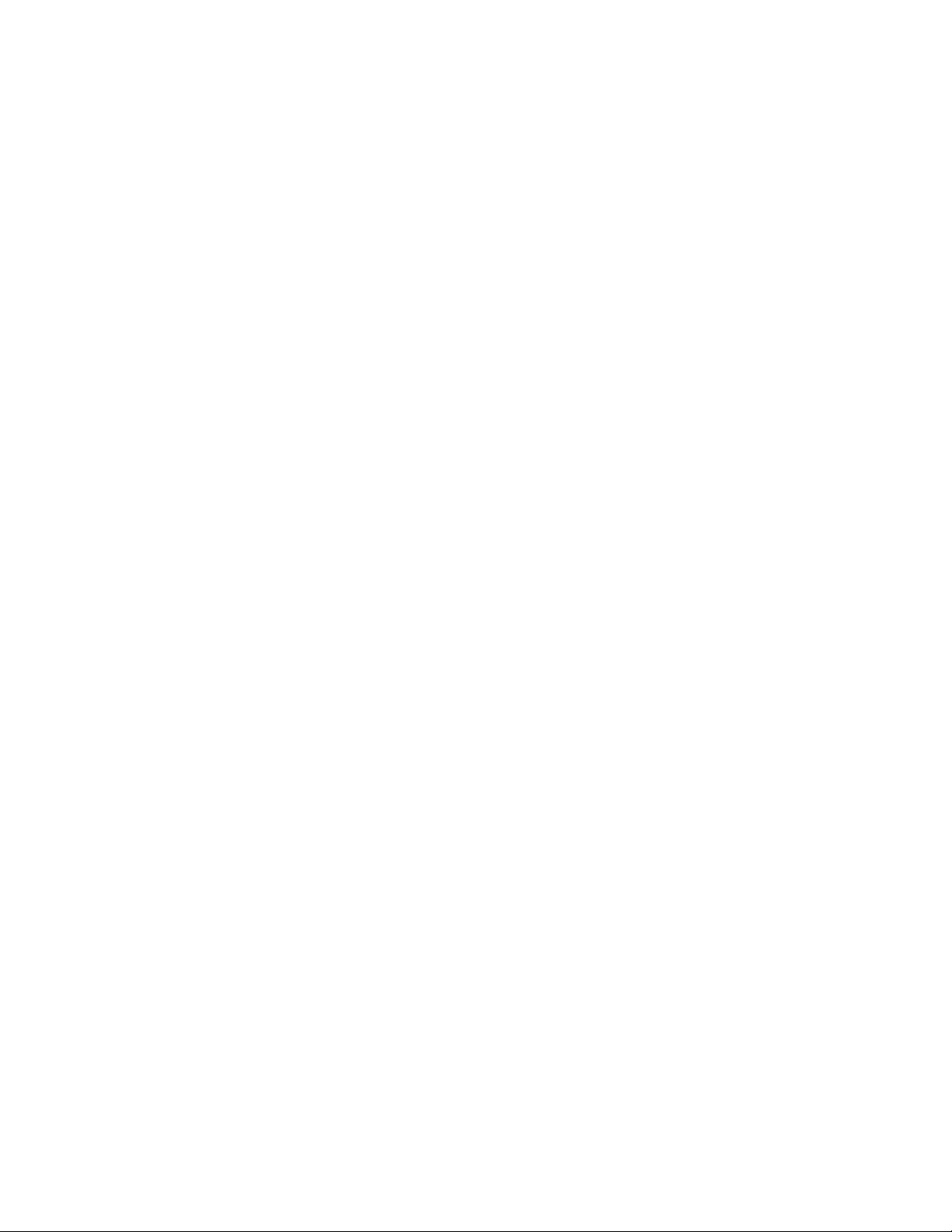
vi ThinkStation Guida all’installazione e alla sostituzione dell’hardware
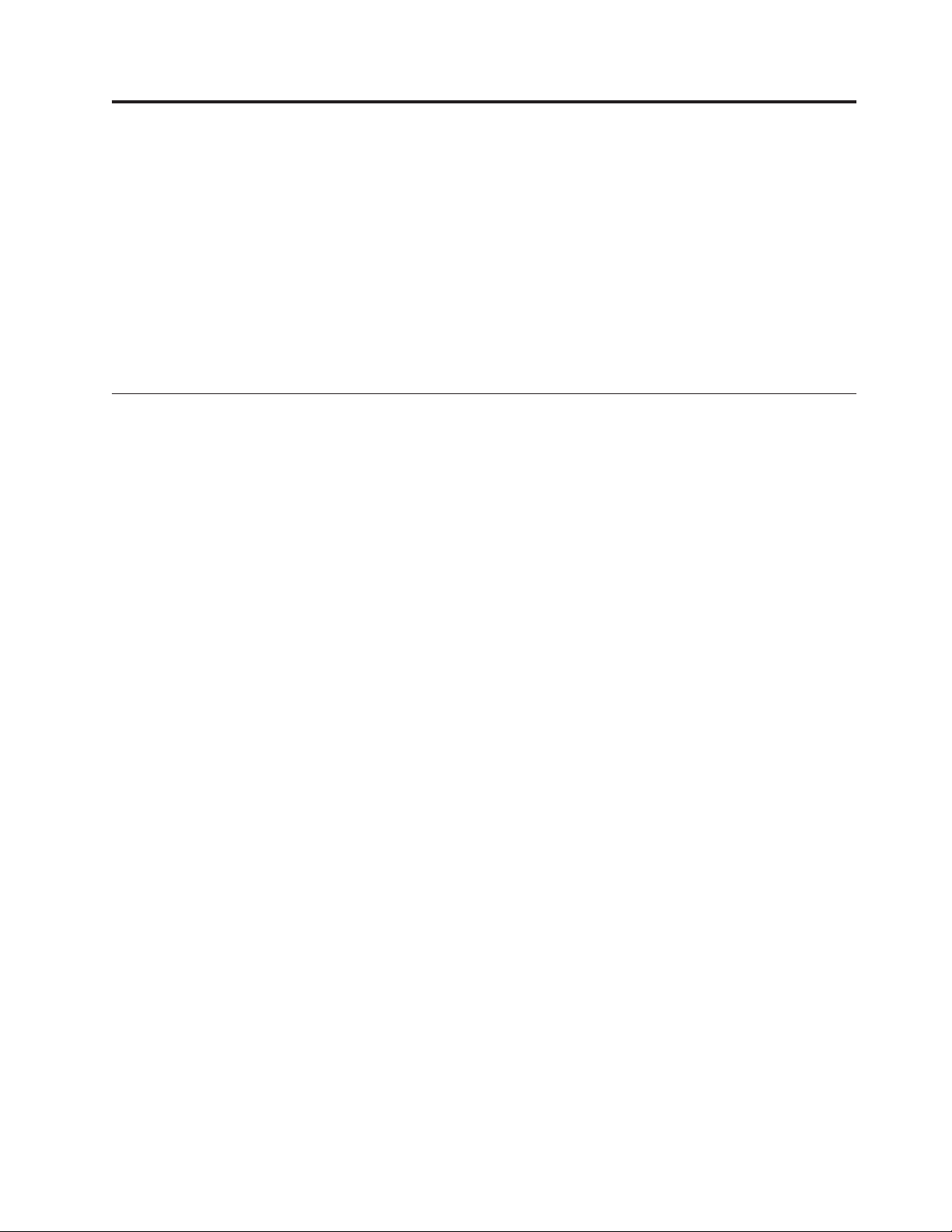
Capitolo 1. Informazioni importanti sulla sicurezza
Avvertenza:
Prima di utilizzare questo manuale è importante leggere e comprendere tutte le
informazioni sulla sicurezza relative a questo prodotto. Fare riferimento alla
Guida in materia di sicurezza e garanzia allegata al prodotto per le ultime
informazioni sulla sicurezza. La lettura e la comprensione delle informazioni di
sicurezza riducono il rischio di danni a persone e/o al prodotto.
Se non si dispone più di una copia della Guida in materia di sicurezza e di garanzia, è
possibile scaricarne una in linea dal sito Web di supporto Lenovo® all’indirizzo:
http://www.lenovo.com/support/
Ulteriori informazioni sulla sicurezza per tipi di macchine 6427, 6449 e 6493
I tipi di macchine ThinkStation™ 6427, 6449 e 6493 richiedono due persone per il
sollevamento o il trasporto.
© Lenovo 2005, 2008. Portions © IBM Corp. 2005. 1
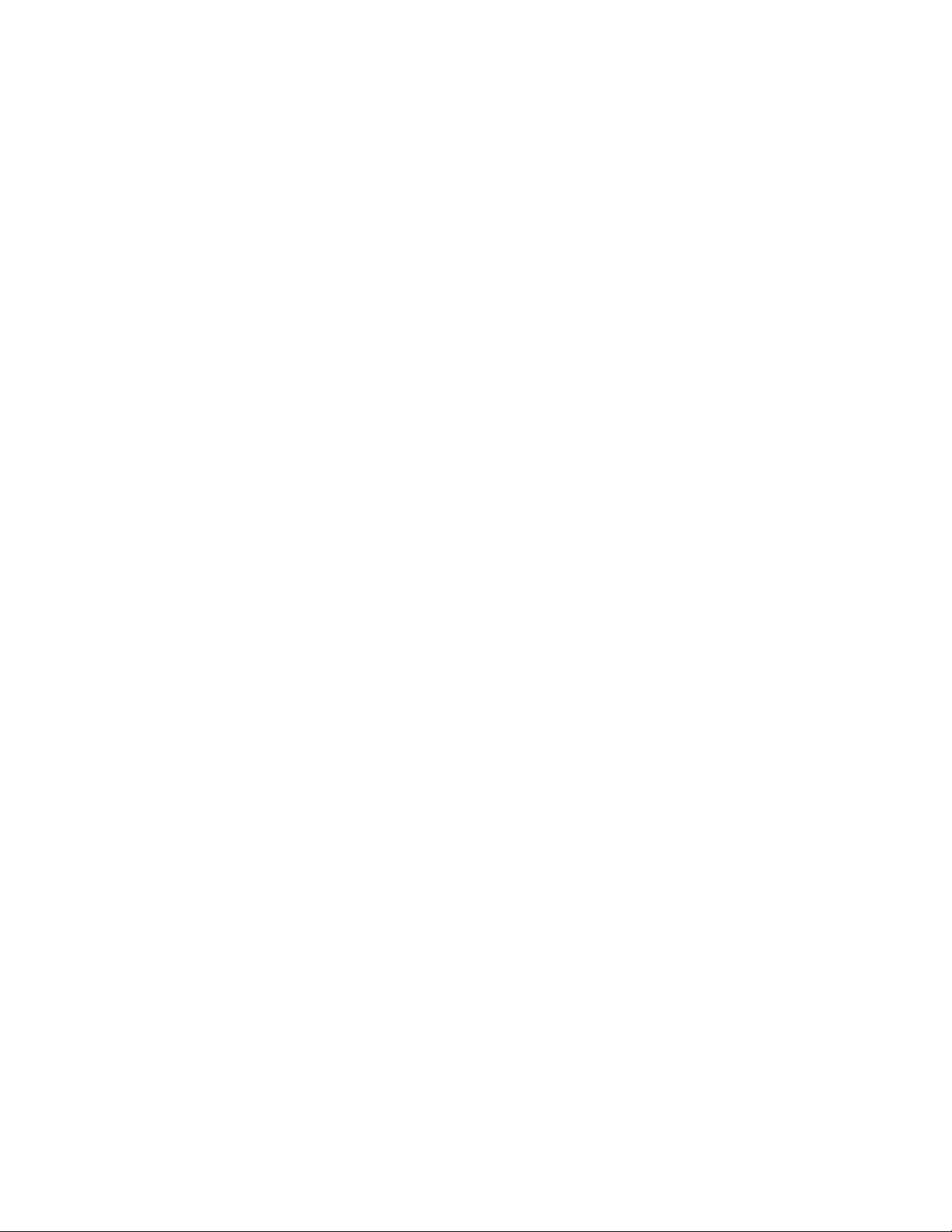
2 ThinkStation Guida all’installazione e alla sostituzione dell’hardware
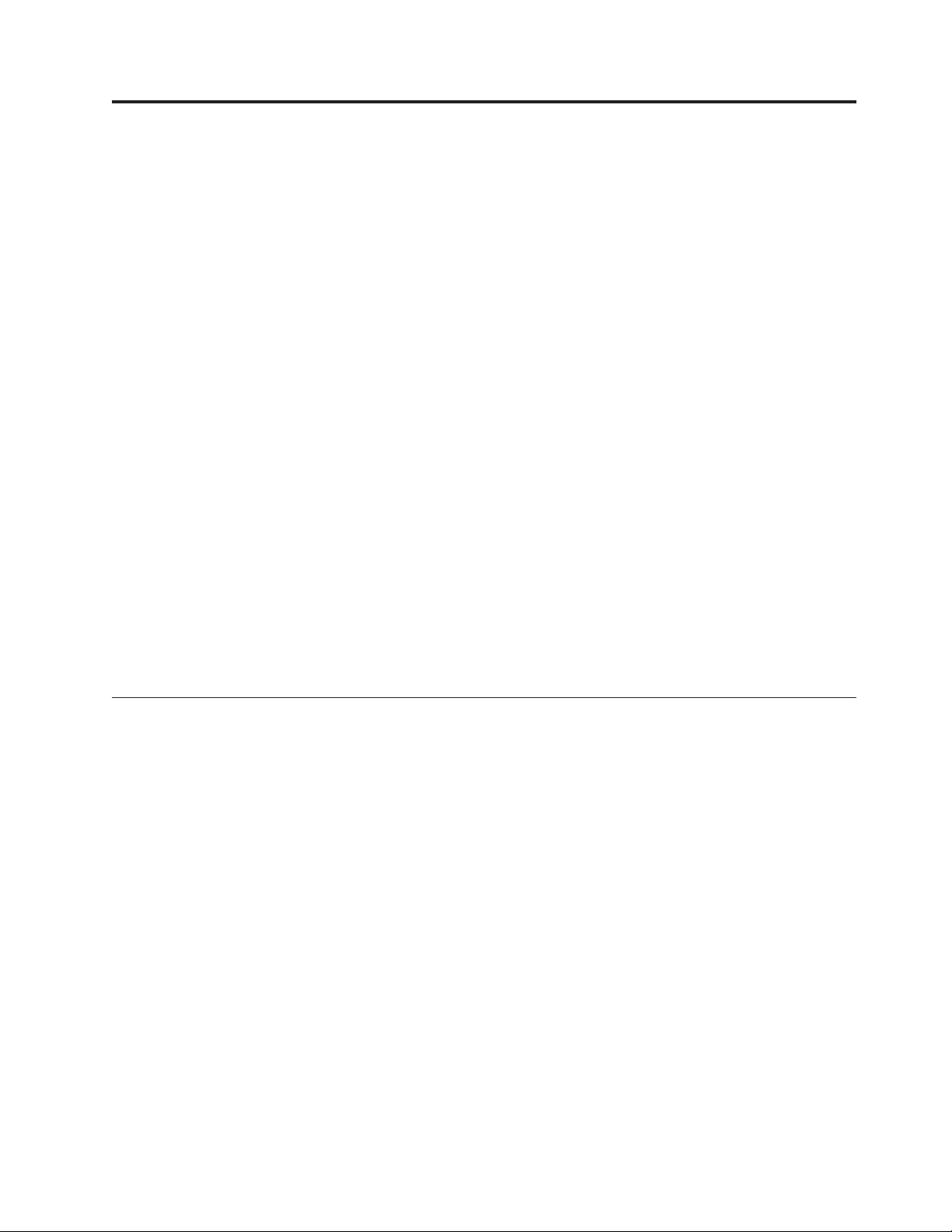
Capitolo 2. Panoramica
Questa guida fornisce informazioni sulla sostituzione delle CRU (Customer
Replaceable Units).
In questa guida non sono riportate le procedure per tutte le parti. I cavi, gli
interruttori e alcuni componenti meccanici possono essere sostituiti dal personale
tecnico qualificato senza dover seguire le procedure dettagliate.
Nota: Utilizzare solo le parti fornite dalla Lenovo.
Questa guida contiene istruzioni per l’installazione e/o la sostituzione dei seguenti
componenti:
v Batteria
v Mascherina frontale
v Alimentatore
v Dissipatore di calore
v Unità disco fisso
v Unità in fibra ottica
v Unità dischetto o lettore schede
v Moduli di memoria
v Assemblaggio ventola
v Altoparlante interno
v Tastiera
v Mouse
Risorse di informazioni aggiuntive
Se si dispone di accesso ad Internet, sul World Wide Web sono disponibili le
informazioni più aggiornate per il computer utilizzato.
È possibile reperire:
v Informazioni di rimozione ed installazione CRU
v Informazioni sulla rimozione delle CRU e video di installazione
v Pubblicazioni
v Informazioni sulla risoluzione dei problemi
v Informazioni sui componenti
v Download e driver
v Collegamenti ad altre forniti utili di informazioni
v Elenco di numeri di telefono di supporto
accedere a tali informazioni, andare all’indirizzo:
Per
http://www.lenovo.com/support/
© Lenovo 2005, 2008. Portions © IBM Corp. 2005. 3
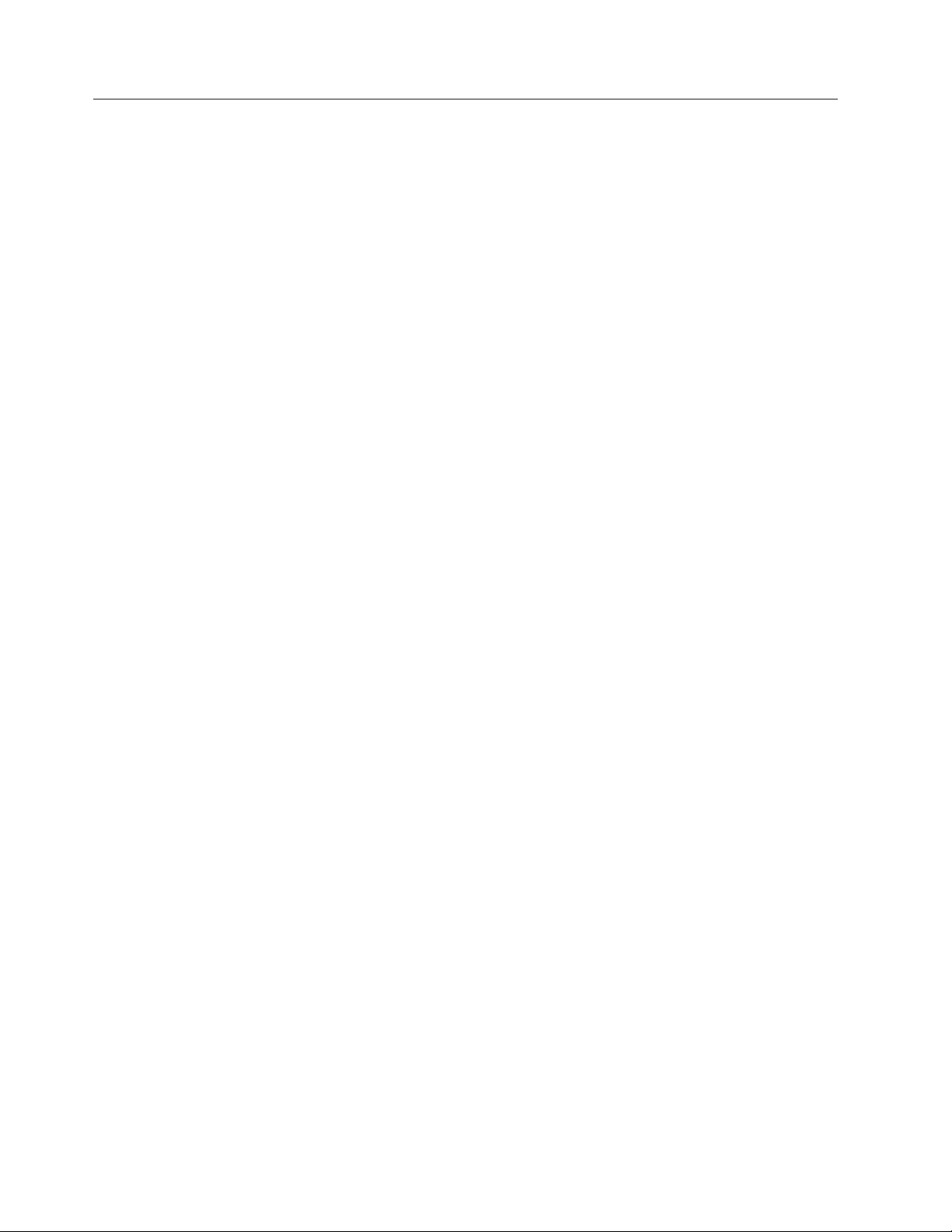
Come maneggiare i dispositivi sensibili all’elettricità statica
Non aprire l’involucro antistatico che lo contiene fino a quando il componente
difettoso non è stato rimosso dal computer e si è pronti a installare il nuovo
componente. L’elettricità statica, sebbene innocua per gli esseri umani, può
danneggiare seriamente i componenti e le unità del computer.
Quando si maneggiano parti e altri componenti del computer, adottare le
precauzioni di sicurezza riportate di seguito per evitare danni dovuti all’elettricità
statica:
v Limitare i movimenti. Il movimento potrebbe provocare la creazione di energia
statica tutt’intorno.
v Maneggiare sempre le parti e gli altri componenti del computer con molta cura.
Mantenere per le estremità gli adattatori, i moduli di memoria, le schede di
sistema ed i processori. Non toccare mai nessun circuito esposto.
v Evitare che altre persone tocchino le parti e altri componenti del computer.
v Prima di sostituire un nuovo componente, poggiare l’involucro antistatico del
componente su un coperchio degli alloggiamenti di espansione o altra superficie
metallica non verniciata del computer per almeno due secondi. Ciò riduce
l’elettricità statica nel pacchetto e nel corpo.
v Se possibile, estrarre la nuova parte dall’involucro e installarla direttamente nel
computer senza poggiarla su altre superfici. Se ciò non fosse possibile, poggiare
l’involucro antistatico di protezione su una superficie liscia e piana, quindi
posizionare la parte da installare sull’involucro.
v Non poggiare la parte sul coperchio del computer o su altre superfici metalliche.
4 ThinkStation Guida all’installazione e alla sostituzione dell’hardware
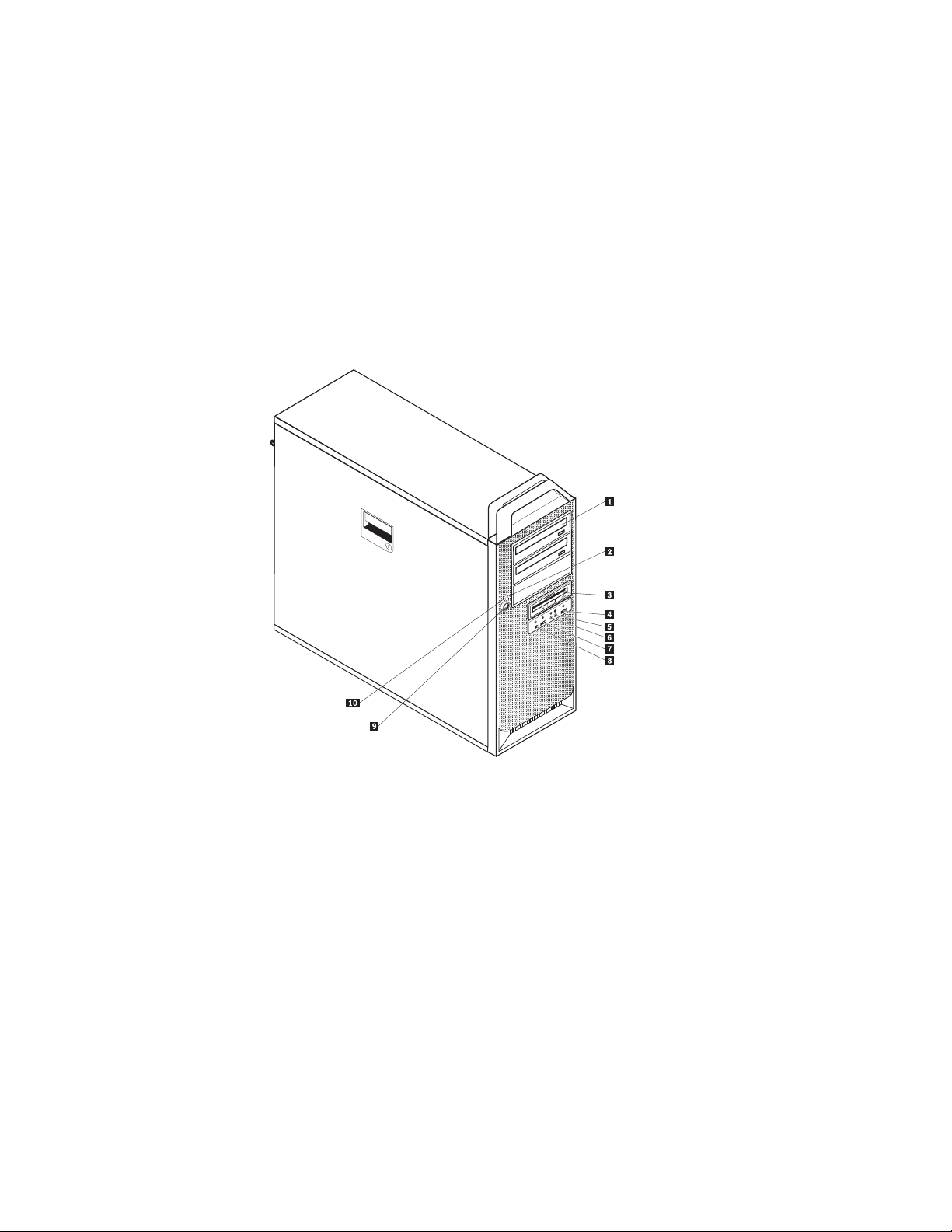
Ubicazioni
Ubicazione dei controlli e connettori nella parte anteriore del computer
In questa sezione sono riportate le illustrazioni per rilevare i vari connettori,
controlli e componenti del computer.
Figura 1 mostra l’ubicazione dei controlli e connettori posti nella parte anteriore del
computer.
Nota: Non tutti i modelli di computer dispongono dei seguenti controlli e
connessioni.
Figura 1. Controlli e connettori
1 Unità ottica (alcuni modelli) 6 Connettore per cuffia
2 Spia luminosa attività disco fisso 7 Connettore USB
3 Unità dischetto da 3,5″ o lettore
8 Connettore IEEE 1394
schede (alcuni modelli)
4 Connettore USB 9 Pulsante Power
5 Connettore Microfono 10 Indicatore Power-on
Capitolo 2. Panoramica 5
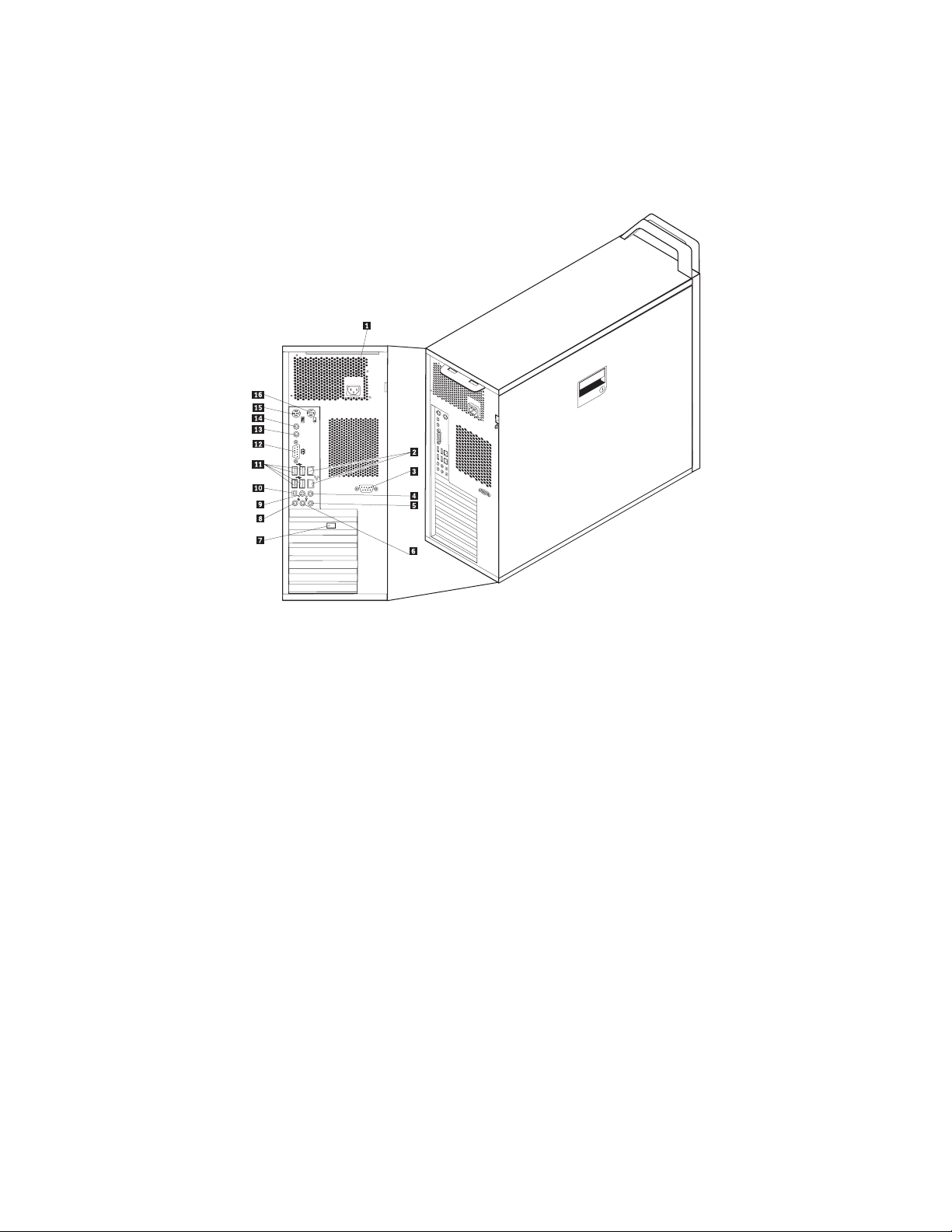
Posizione dei connettori sul retro del computer
Figura 2 mostra la posizione dei connettori presenti nella parte posteriore del
computer. Alcuni connettori posti sulla parte posteriore del computer hanno dei
colori codificati per semplificare il collegamento dei cavi.
Figura 2. ubicazione connettori
1 Connettore del cavo di
alimentazione
9 Connettore surround sound di uscita
audio, posteriore
2 Connettore Ethernet 10 Connettore surround sound di uscita
audio, laterale, sinistro e destro
3 Connettore seriale (alcuni modelli) 11 Connettori USB (4)
4 Connettore centrale/inferiore di
12 Connettore seriale
uscita audio
5 Connettore di ingresso audio 13 SPDIF in
6 Connettore altoparlanti anteriori
14 SPDIF out
di uscita audio
7 Connettore video (alcuni modelli) 15 Connettore tastiera
8 Connettore Microfono 16 Connettore mouse
6 ThinkStation Guida all’installazione e alla sostituzione dell’hardware
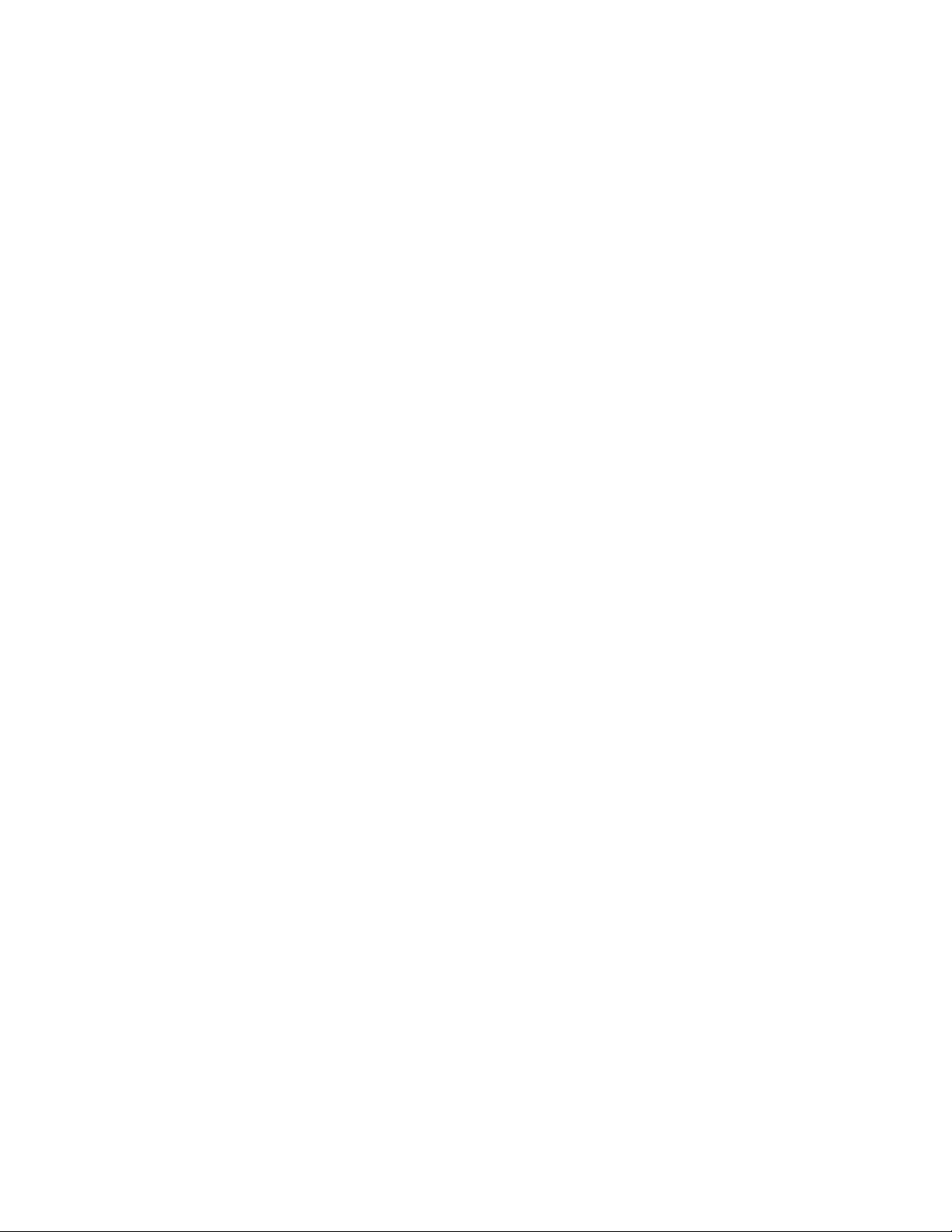
Connettore Descrizione
Connettore USB Utilizzato per collegare un’unità che richiede una
connessione USB (Universal Serial Bus), come una tastiera,
un mouse, uno scanner o una stampante USB. Se si dispone
di più di otto periferiche USB, è possibile acquistare un hub
USB, da utilizzare per collegare ulteriori periferiche USB.
Connettore Ethernet Utilizzato per collegare un cavo Ethernet per una rete LAN
(local area network).
Nota: Per utilizzare il computer secondo i limiti FCC di
classe B, utilizzare un cavo Ethernet di categoria 5.
Connettore seriale Utilizzato per collegare un modem esterno, una stampante
seriale oppure altre periferiche che utilizzano un connettore
seriale a 9 piedini.
Connettore di ingresso audio Utilizzato per ricevere segnali audio da periferiche audio
esterne, come un sistema stereo. Quando si collega un
dispositivo audio esterno, viene collegato un cavo tra il
connettore di uscita audio del dispositivo e il connettore di
ingresso audio del computer.
Connettore di uscita audio Viene utilizzato per inviare segnali audio dal computer a
dispositivi esterni, come altoparlanti stereo attivi
(altoparlanti con amplificatori incorporati), cuffie, tastiere
multimediali o il connettore di ingresso audio di un sistema
stereo o di altri dispositivi di registrazione esterni.
Capitolo 2. Panoramica 7
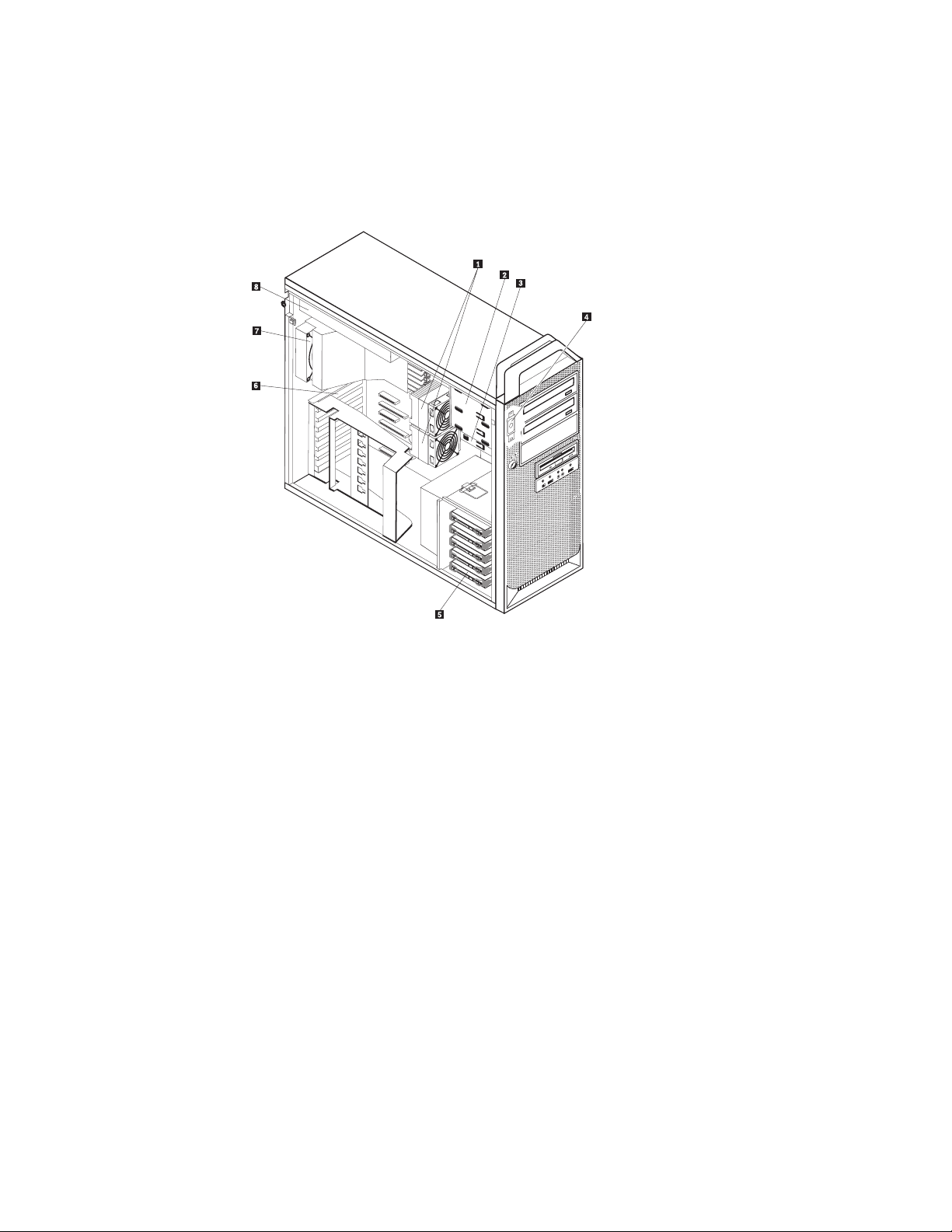
Ubicazione dei componenti
Per aprire il coperchio del computer, consultare “Apertura del coperchio” a pagina
12.
Figura 3 mostra la posizione dei vari componenti nel computer.
Figura 3. Ubicazioni componenti
1 Microprocessore e dispersore di
5 Unità disco fisso
calore (2)
2 Unità ottica (come un CD o
6 schede adattatore
Unità DVD 3 vani
3 Unità dischetto da 3,5″ o lettore
7 Assieme ventola posteriore
schede
4 Altoparlante interno 8 Assieme alimentatori
8 ThinkStation Guida all’installazione e alla sostituzione dell’hardware
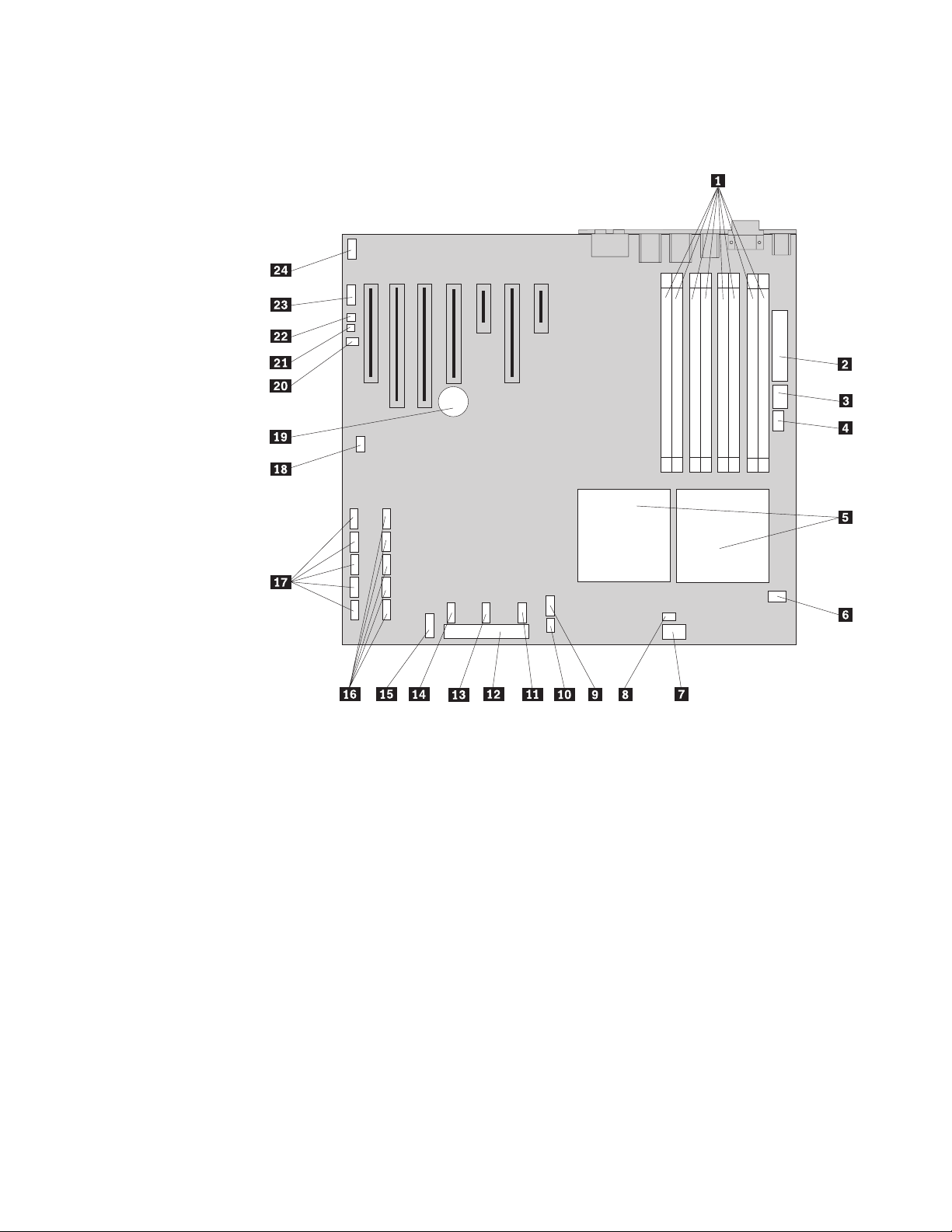
Identificazione delle parti sulla scheda di sistema
Figura 4 mostra la posizione di parti sulla scheda di sistema.
Figura 4. Ubicazioni dei componenti sulla scheda di sistema
1 Connettori di memoria (8) 13 Connettore USB ausiliario 2
2 Connettore di alimentazione a 24
14 Connettore IEEE 1394
pin
3 Connettore di alimentazione a 10
15 Connettore pannello anteriore
pin
4 Connettore ventola posteriore 16 Connettori SATA (4)
5 Microprocessore e dissipatore di
17 Connettori SAS (4)
calore
6 Connettore della ventola 1 del
18 Cavallotto Clear CMOS/Recovery
microprocessore
7 Connettore di alimentazione a 8
19 Batteria
pin
8 Connettore della ventola 2 del
microprocessore
20 Connettore interruttore coperchio
(antimanomissione SW)
9 Connettore USB anteriore 21 Connettore altoparlante interno
10 Connettore per ventola HDD 22 Connettore del sensore della temperatura
11 Connettori LED ausiliari 23 COM2
12 Connettore unità dischetto 24 Connettore audio anteriore
Capitolo 2. Panoramica 9
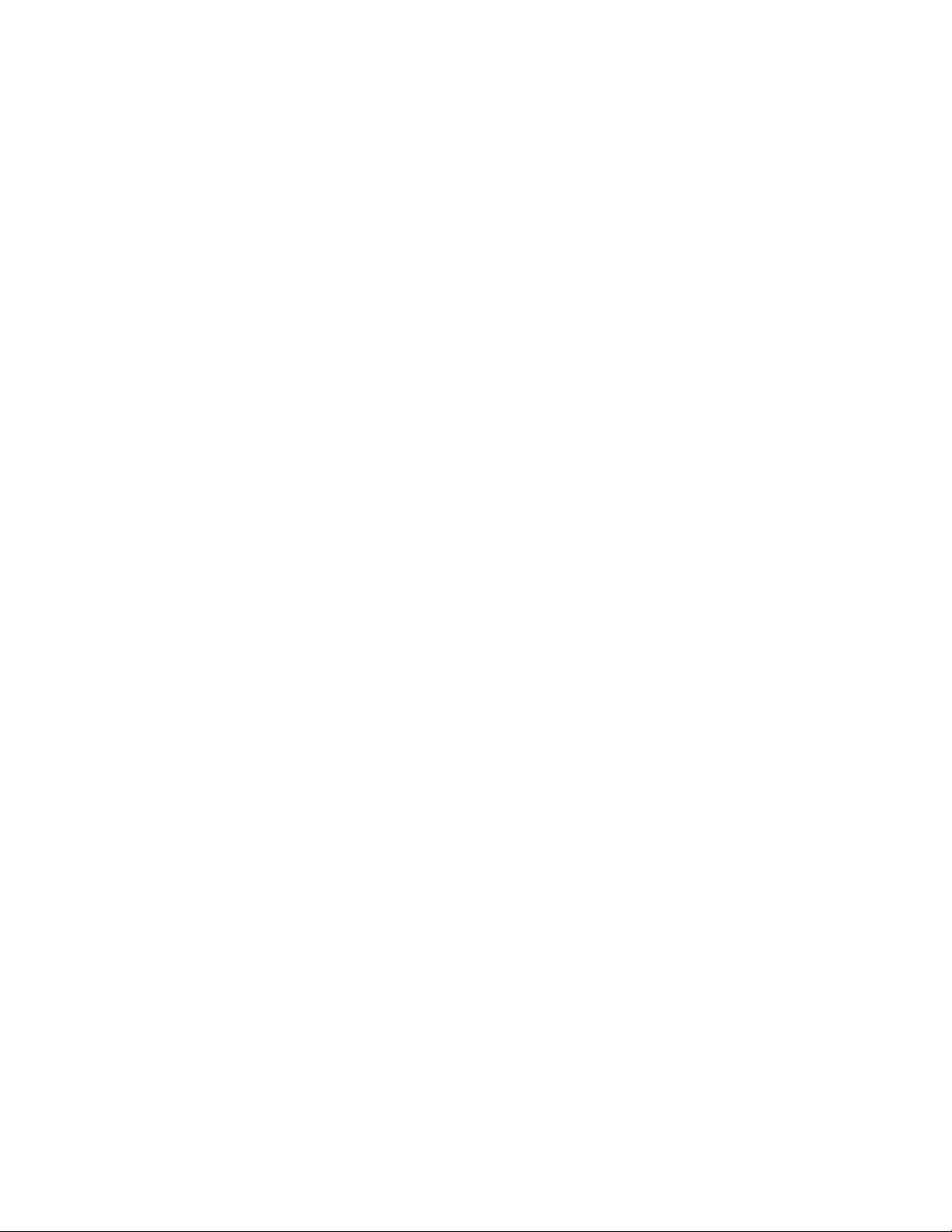
10 ThinkStation Guida all’installazione e alla sostituzione dell’hardware
